Excel表格当中如何设置分页符?
【摘要】文职人员运用最多的办公类的软件当属word和Excel表格,这两个办公类的软件的应用是非常的便捷的,同时,这两款软件的应用也是非常的广泛的
文职人员运用最多的办公类的软件当属word和Excel表格,这两个办公类的软件的应用是非常的便捷的,同时,这两款软件的应用也是非常的广泛的,毕竟这两款软件是可以非常有效的提升办公效率的,而且,这两款软件上手操作也是非常的简单的。
众所周知,Excel主要是用来进行表格的编辑的,word则是主要用于文档的编辑的,这两种软件也是各司其职的。而Excel的运用似乎是更加的广泛的,毕竟对于文职人员来说,表格的编辑是非常的有必要的,而且,表格也是可以很直观的反映一些问题的。
那么,Excel表格当中如何设置分页符?如何删除分页符呢?
首先,如何设置分页符?
1、打开Excel,在“视图”菜单中选择“分页预览”。
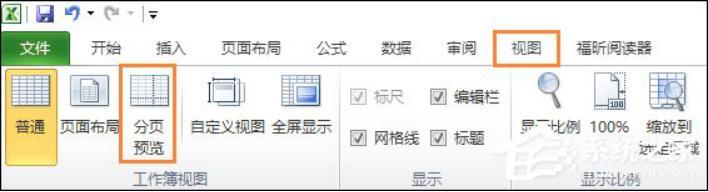
2、在“分页预览”下,我们点击一单元格,右击在弹出的菜单中点击“插入分页符”。
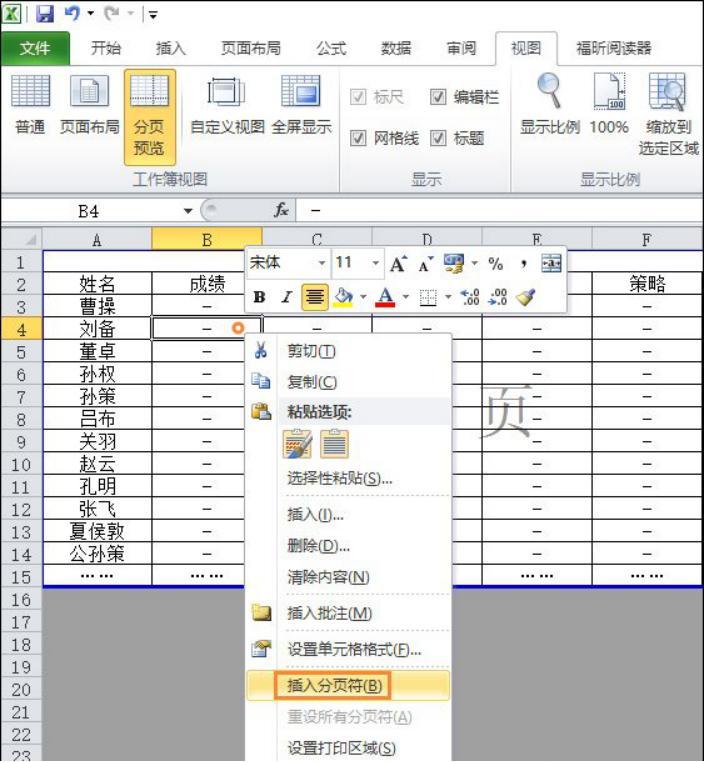
设置分页符的方法是比较简单的,而删除分页符则是有两种方法的。
方法1、如果在一页中插入了多个分页符,想全部去掉,如下图的操作:
将鼠标放在任意位置,单击鼠标右键,选择重设所有分页符,如下动画所示。
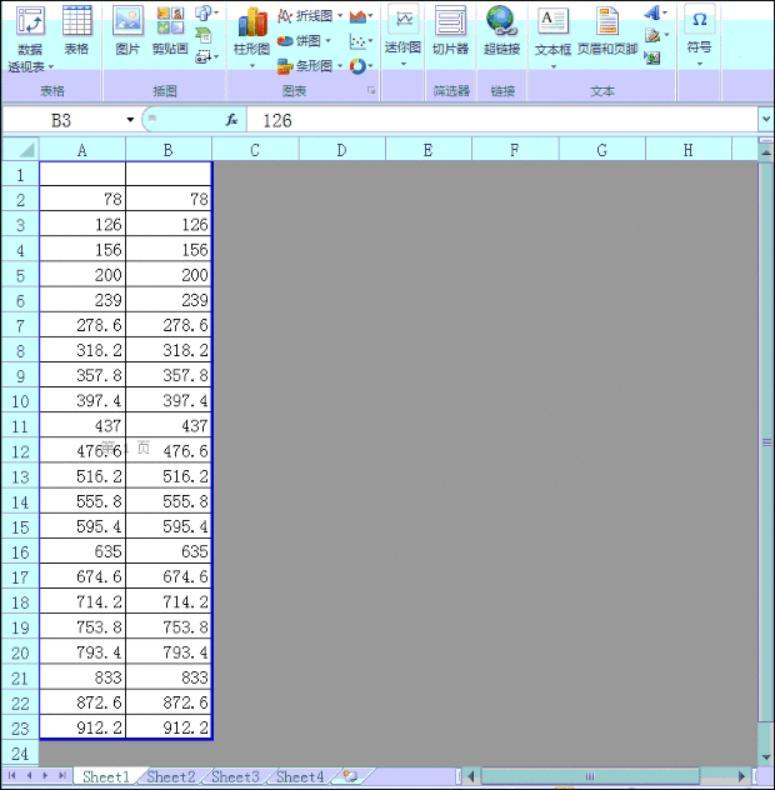
方法2、如果只想删除其中的一个分页符,点到分页符的下面,鼠标右击选择删除分页符。
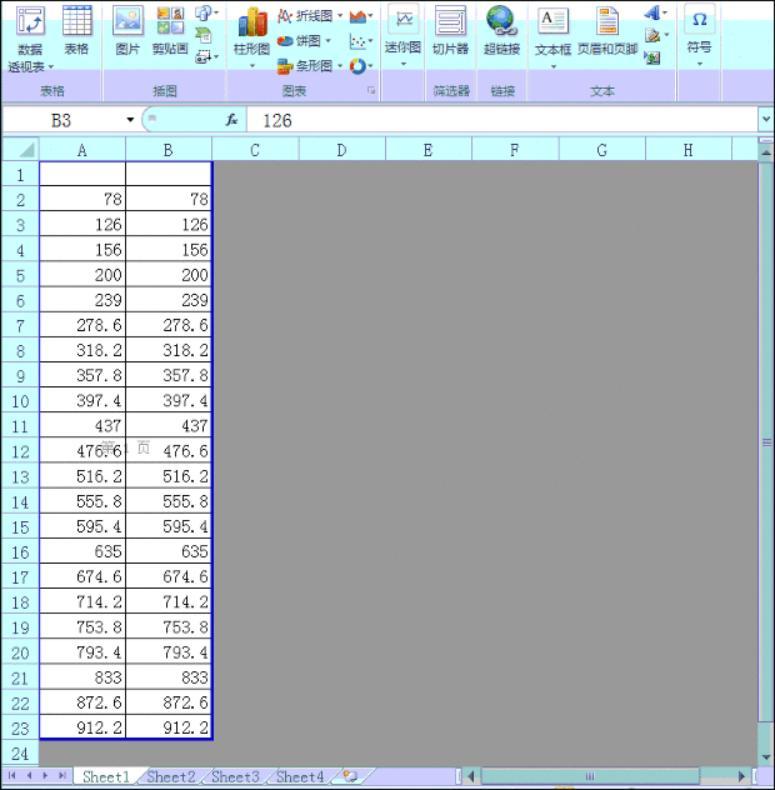
综上所述,设置分页符和删除分页符的方法就是上述的几个方法,对于这种分页符的操作也是比较简单的,希望对于大家有所帮助。
就业培训申请领取


环球青藤
官方QQ群扫描上方二维码或点击一键加群,免费领取大礼包,加群暗号:青藤。 一键加群


刷题看课 APP下载
免费直播 一键购课
代报名等人工服务










